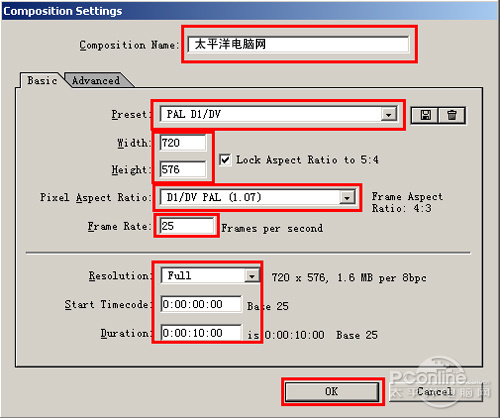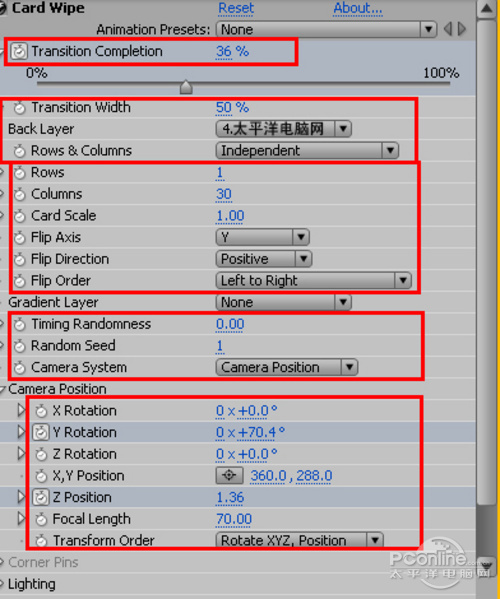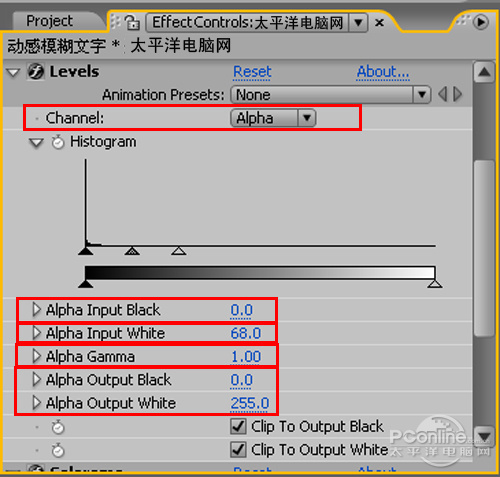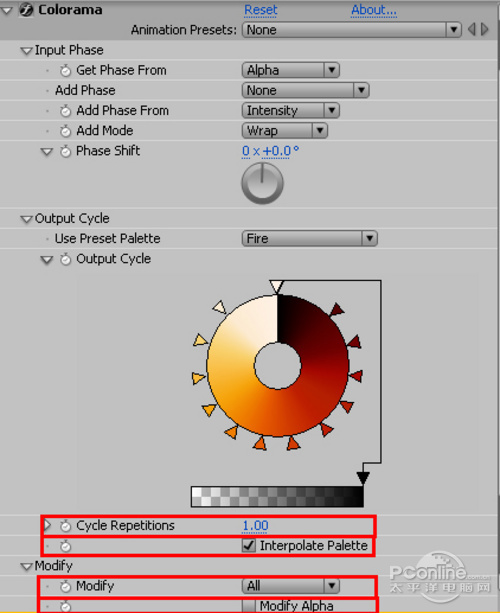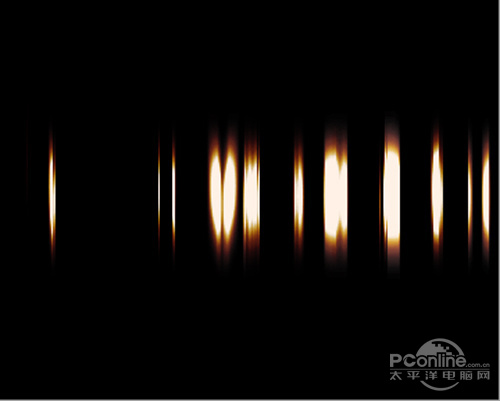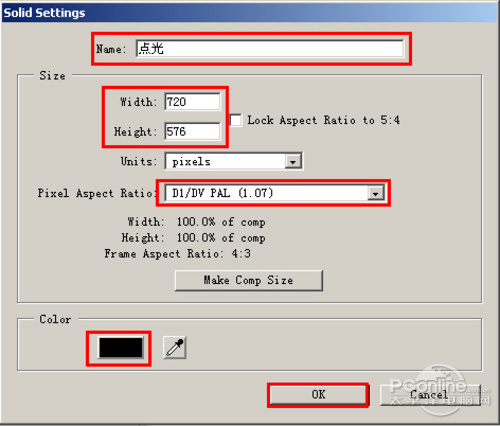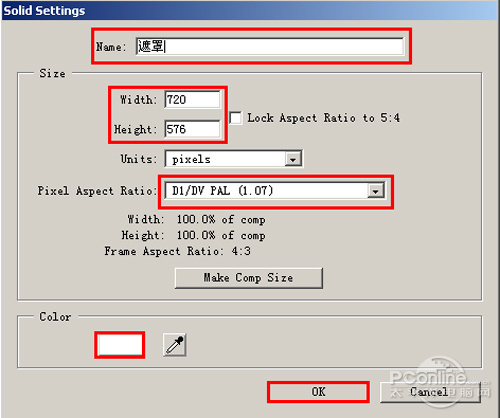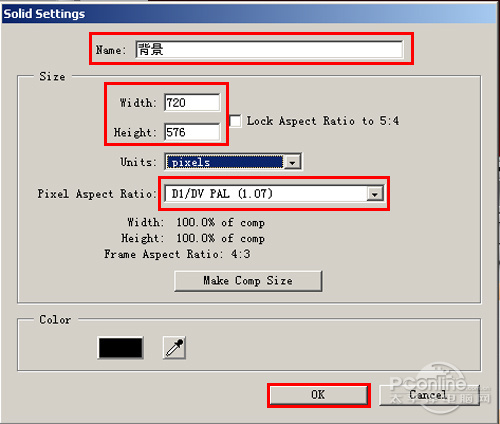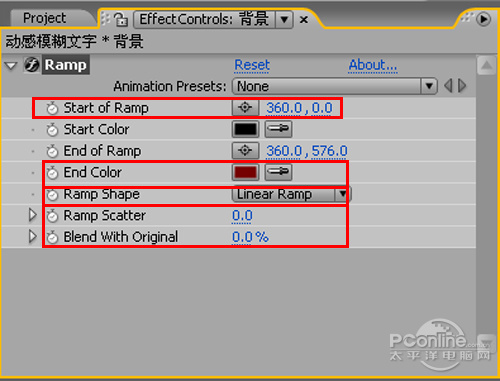After Effects实例教程 超炫的卡片式过光文字特效
作者:网友整理
after effects安卓版(AE手机版) v1.6.7 最新版 79.01M / 简体中文
点击下载
办公软件WPS使用教程appv1.5 安卓版 37.73M / 简体中文
点击下载
DSLR Blur Effects安卓版(模糊效果的特效相机) v1.5 最新版 33.66M / 简体中文
点击下载本教程介绍了用After Effects制作卡片式过光文字特效的动态效果,通过本教程我们可以进一步学习文字工具、Card wipe(卡片翻转)、Camera Position(摄象机位置)、Directional Blur(方向模糊)等工具,方法比较简单,大家也容易掌握,希望对朋友们的学习有所帮助。
1、启动After Effects软件,选择菜单命令Composition/NewComposition或者(Ctrl+N),新建一个合成,命名为“太平洋电脑网”,Preset使用PAL制式(PAL D1/DV,720*576),Duration为10秒,点击确定,如图1所示。
图1
2、选择菜单命令Layer/New/Text(CTRL+Alt+Shif+T),新建文字层,输入“太平洋电脑网”,在Character面板中,将字体的颜色设为白色,尺寸设为96PX,字体经典繁毛楷,如图2所示。
图2
3、选择“文字”图层,执行菜单命令Effects/Transition/Card wipe(卡片翻转) ,添加一个Card wipe过渡效果,对其进行适当的设置。展开Transition Completion设置为36%, Transition Width设置为50%。Back layer为圣诞节,Rows&Columns设置为Independent,Rows设置为1,Columns设置为30,Card Scale为1,FlipAxis为Y,Flip Direction为Positive,然后将时间移到0帧位置,单击Transition Completion前面的码表,设置动画关键帧,第0帧为0%,第3秒为100%,预览动画效果,文字被丛向分成很多段,并由左到右卡片一样过,如图3所示。效果图4所示。
图3
图4
4、以上的动画不是最终所需要的效果,还需要继续设置相关的关键帧,将时间依到第0帧的位置,分别单击打开Camera Position(摄象机位置),选项下的Y Rotation和Z Rotation前设置的码表,设置关键帧,在Y Rotation的第0帧为(0.110),第3秒为(0.0),在Z Rotation的第0帧为1,第3秒为2,在Camera Position(摄象机位置),展开选项下的Position Jitter前设置的码表,X Jitter Amount 和 Z Jitter Amount设置关键帧,在X Jitter Amount第0帧分别为0.5,第3秒为0,在Z Jitter Amount第0帧分别为10,第3秒为0,如图3所示。
5、选择文字层按Ctrl+D键复制一层,重新命名为“太平洋电脑网”,将其图层叠加方式Mode设置为Add。
6、执行菜单命令Effects/Blur&Sharpen/Directional Blur(方向模糊),添加一个纵向模糊,将Blur Length设置为72,如图5所示。效果图如图6所示。
图5
图6
[page]
7、执行菜单命令Effects/Adjust/Levels(色阶),添加一个色阶,调整Alpha通道的亮度,将Channel选择Alpha,将Alpha Input White设置为68,如图7所示。效果图如图8所示。
图7
图8
8、执行菜单命令Effects/Image Control/Colorama(色环), 为黑白的模糊图像添加色彩效果,将Input Phase下的Get Phase From选择为 Alpha,将Ouput Cycle下的Use Preset Palette设置为Fire,将Modify下的 Modify Alpha前面的小方框取消选择,如图9所示。如图10所示。效果图如图11所示。
图9
图10
图11
9、设置好色彩光效,再对文字模糊的长度设置关键帧,将时间移到第0帧,单击打开Directional Blur下的BlurLength前面码数值动画关键帧,在第0帧设置为50,在第2秒为100,如图12所示。
图12
10、选择菜单命令Layer/New/Solid(固态层),新建一个黑色固态层,命名为“点光”,将其图层设置为叠加方式设置为Add,并将移动到第二秒位置,如图13所示。
图13
[page]
11、执行菜单命令Effects/Generate/Lens Flare(镜头光晕),添加点光的效果,单击 Flare Center前面的码表,设置动画关键帧,在第1秒2帧时为(0.0,288.0) ,第2秒2帧时为(720.0,288.0), 如图14所示。效果图如图15所示。
图14
图15
12、选择菜单命令Layer/New/Solid(固态层),新建一个黑色固态层,命名为“遮照”,并将移动到第二秒位置,按P键展开Position,单击Position的前码表,设置动画关键帧,在第二秒位置是为(360.0,280.0),在第三秒位置是为(1080.0,280.0),将“太平洋电脑网”,将其图层TrkMat设置为Alpha。如图16所示。如图17所示。效果图如图18所示。
图16
图17
图18
13、选择菜单命令Layer/New/Solid(固态层),新建一个黑色固态层,命名为“背景”,Preset使用PAL制式(PAL D1/DV,720*576),Duration为10秒,点击确定,如图19所示。
图19
14、选择菜单命令Effects/Generate/Ramp(渐变),设置Start of Ramp为(360.0,0.0), start color的为黑色,End of Ramp为(360.0,576.0),End color为红色, Ramp shape为Linear Ramp.如图20所示。效果图如图21所示。
图20
图21
加载全部内容